快速介绍
认识布局
当我们点击 新页面 按钮时,系统将会引导我们至一个 “空白页面”,用于创建页面。如下图:
让我们按照从上往下,从左往右的顺序来介绍功能。
- 返回 :退出当前编辑,如果你有修改内容,则系统将弹出通知询问你是否确认退出;
- 草稿选项 :用于选择草稿选项,例如:保存草稿;
- 更新说明 :用于总结你添加或修改的内容。当你单击
保存页面时,你填入的总结文本将被显示在图书左侧; - 保存页面 :保存你对当前页面的修改,并返回你所编辑的页面所在的网页地址。
- 新页面 :这是默认的“页面标题”,当你新建页面时,系统会自动选中此文本以供你快速编辑“页面标题”。
- 撤销 :取消上一步你所做的修改,例如:编辑文本,应用样式,插入图片等;
- 重做 :后悔或不小心点到了
撤销?通过此按钮将回到刚刚的状态。
- 段落 :设置文本的大小和样式,我们最经常使用的功能就是它。
B :加粗 你选中的文本;- I :倾斜 你选中的文本;
- U :为你选中的文本添加 下划线;
- A :修改你选中的文本的 文本颜色;
- “马克笔图标” :修改你选中的文本的 背景颜色;
- 更多 ···
S:为你选中的文本添加删除线;- X2 :将你选中的文本添加 上标 样式;
- X2 :将你选中的文本添加 下标 样式;
< >:将你选中的文本添加行内代码的样式;- Ix :清除你选中的文本上 应用的样式。
- 左对齐 :将你当前所编辑的行 向左对齐;
- 居中 :将你当前所编辑的行 居中显示;
- 右对齐 :将你当前编辑的行 向右对齐;
- 两端对齐 :将你当前所编辑的行 向两端对齐。
- 无序列表:为当前编辑的行添加 无序列表 样式,一般用于陈列功能,选项等;
- 异议 :用来反对对方的观点;
- 出示证物 :向对方展示能够支持你观点的物品,例如:律师徽章。
- 回车并按下 Tab 键即可创建此样式。
- 有序列表 :为当前编辑的行添加 有序列表 样式,一般用于制作教程或者表明先后关系等;
- 如果你想要新建或修改图书,你需要先拥有一个 VRCD 账号;
- 单击此页面的右上角的 账号按钮 来注册账号。
- 更多 ···
- 任务列表 :为当前编辑的行添加在 编辑模式 可以勾选的复选框;
- 更新 Unity Hub;
- 教好友使用 Unity;
- 去外面吃炸鸡喝啤酒。
-
-
- 减少缩进 :将 复选框 向左移动 一个单位;
- 增加缩进 :将 复选框 向右移动 一个单位。
-
- 这是默认的 任务列表 行;
当你在默认的 任务列表 行上点击 减少缩进 时,该行将变成普通行;
- 这是点了三次 增加缩进 的 任务列表 行;
- “锁链图标” :用来在选中的文本上添加或编辑 超链接;
- 表格 :用来在新一行插入 表格,表格内允许所有的样式;
加粗斜体 下划线 这什么鬼啊淦!向左~ 向右~ 再居中~ 数据删除
- 1
- 14
- 1919
- 810
- 填入 5;
- 输出 14;
- 播放答辩。
- 选我选我!
- 韭菜盒子。
VRChat?- 唢呐!
- 插入图片 :用来在新一行添加 图片,添加后可以调整图片大小。注意:要添加储存库没有的 图片,你需要在 图片选择器 的右上角先上传图片,上传完成后可以选中图片并 规范名称;
- 更多 ···
- — :在新的行插入 水平分割线;
我在线的上面!
我在线的下面!
-
- “插入代码块” :在新的行插入用于展示代码的 代码块;
using UnityEngine; public class Hrenact : VRChatPlayer, IPickupable { public override SexType Sex = SecType.Female; private void Start() { var hello = $"Hello, there is ${Nickname}"; Debug.Log(hello, this); } public void Pickup() { Debug.Log("Pickup!"); } }
-
- 插入/编辑 绘图 :用来制作 流程图 等图像。注意:此项功能无法编辑 上传的图片,你需要在上传前就编辑好对应的图片;
-
- 插入/编辑 媒体 :在新的一行添加一个视频窗口,用于播放你在编辑器内指定的视频;
-
- 插入可折叠块 :在新的一行添加默认内容被折叠(不显示)的下拉框。
这是 切换标签,用来概括折叠块的内容。
和 表格 一样,这里允许所有的样式。
Anything~
- 源代码 :用于查看当前编辑的内容的 源代码。不建议通过编辑源代码的方式进行编写,除非你知道自己在做什么!
- 关于编辑器 :查看版权与许可信息,并显示可用 快捷键;
- 全屏 :单击此按钮后,编辑器将进入 全屏模式,这将覆盖当前浏览器窗口的所有区域,再次单击退出 全屏模式。




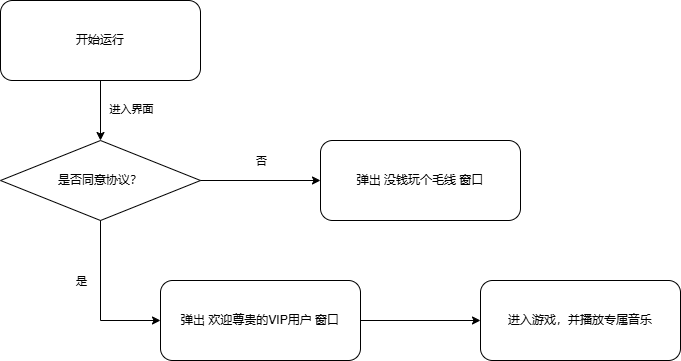
No comments to display
No comments to display